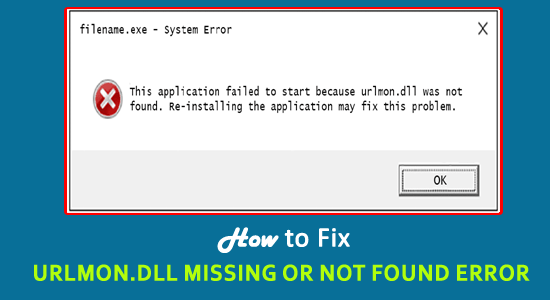
Får du Urlmon.dll felmeddelanden som saknas eller hittades inte på din Windows 10-dator eller bärbara dator? Om ditt svar är JA så är du på rätt plats.
Urlmon.dll-fel är ett vanligt fel som Windows 10-användare möter, och detta kan åtgärdas genom att omregistrera Urlmon.dll-filer eller reparera de skadade Windows-systemfilerna.
Men det finns andra lösningar också, fortsätt läsa artikeln för att ta reda på de bästa möjliga lösningarna för att fixa Urlmon.dll inte hittat eller saknat fel .
Vad är Urlmon.dll?
Urlmon.dll-filen är en viktig Microsoft-fil som används av Windows operativsystem för att ladda biblioteket "Object Linking and Embedding" på datorn.
Jo, biblioteket "Object Linking and Embedding" innehåller vanligtvis en uppsättning inställningar och filer som används av olika program som körs på systemet för att utföra funktioner som hyperlänkar, utskrift och andra funktioner.
Men ibland när du installerar det nya programmet blir DLL-filen skadad och raderas och på grund av detta kan du inte köra det särskilda programmet och börja få Urlmon.dll hittades inte och felet saknas.
Och som ett resultat kan du inte öppna vissa applikationer eller spel som använder urlmon DLL-filer.
Men lyckligtvis fungerar vissa korrigeringar för dig att fixa Urlmon.dll saknas eller inte hittat ett fel .
Detta visas också för användarsystemet på flera olika sätt. Här kolla in några av de vanliga urlmon.dll-felen.
Varför får jag Urlmon.dll-felmeddelande?
Urlmon.dll felmeddelande kan visas när denna dll-fil blir otillgänglig eller operativsystemet inte kan hämta urlmon DLL-filen.
Ibland kan urlmon.dll-fel peka på ett registerskada , problem med datorvirus eller skadlig programvara eller till och med ett maskinvarufel.
Tja, det spelar ingen roll vad som orsakar felet urlmon.dll saknas eller hittades inte, följ bara nedanstående korrigeringar för att lösa urlmon.dll-felet i Windows.
Några urlmon.dll-relaterade felmeddelanden:
- "Urlmon.dll hittades inte"
- "Det här programmet kunde inte starta eftersom urlmon.dll inte hittades. Om du installerar om programmet kan det här problemet lösas."
- "Kan inte hitta [PATH]\urlmon.dll"
- Ordinal 459 kunde inte lokaliseras i det dynamiska länkbiblioteket urlmon.dll
- "Filen urlmon.dll saknas."
- "Kan inte starta [APPLICATION]. En obligatorisk komponent saknas: urlmon.dll. Installera [APPLICATION] igen."
Hur fixar jag Urlmon.dll-fel i Windows 10?
Observera: Om du inte kan starta ditt system, starta sedan Windows i felsäkert läge och prova nedanstående korrigeringar:
Innehållsförteckning
#1: Omregistrera Urlmon.dll
Allra först föreslås det att omregistrera filen Urlmon.dll eftersom installation av de senaste filerna kan orsaka korruption eller radera filen.
Följ stegen för att göra det:
- Högerklicka på Start-knappen > klicka på Kommandotolken och kör den som admin.
- Nu i kommandotolksfönstret > skriv regsvr32 urlmon.dll > tryck på Enter
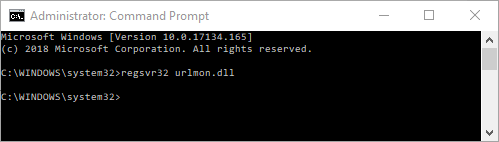
Och när kommandot är klart > starta om din dator.
Kontrollera nu om felet som saknas i Urlmon.dll är löst eller inte.
#2: Sök efter virus/skadlig programvara
Om din dator är infekterad med ett virus eller skadlig programvara skannar du ditt system med en bra antivirusinfektion.
Se till att ladda ner det pålitliga antivirusprogrammet från tredje part och skanna ditt system helt för att ta bort alla skadliga program eller virusinfektioner från din PC/laptop.
Du kan också skanna ditt system med SpyHunter, detta är ett avancerat program som skyddar ditt system från onlinehot och skadlig programvara.
Få SpyHunter att ta bort viruset eller skadlig programvara helt
#3: Installera om relaterade appar/program
Om du får ett urlmon.dll-fel när du använder ett visst program, är det bäst att avinstallera det specifika programmet eller appen och installera om det.
Följ stegen för att avinstallera programmen:
- Klicka först på Start > Kontrollpanelen
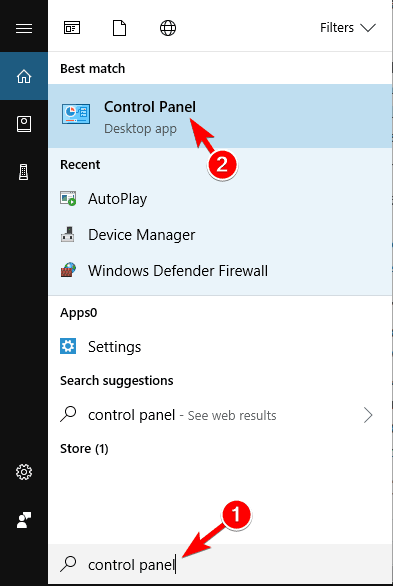
- Klicka sedan på Avinstallera ett program i det öppna fönstret under Program
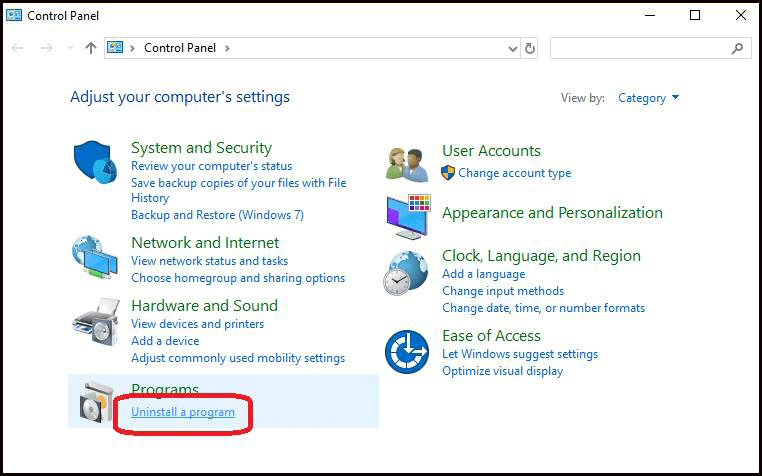
- Och när listan visas > navigera till det särskilda programmet som orsakar problemet
- Högerklicka på den och klicka på Avinstallera
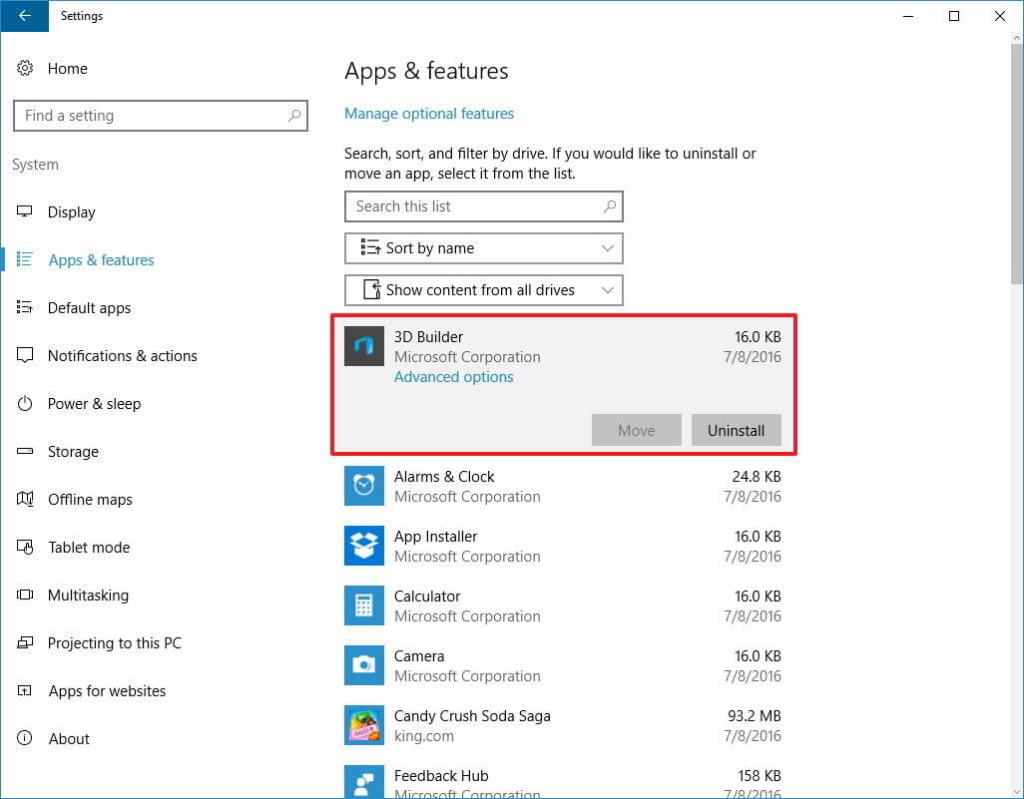
- Vänta tills avinstallationsprogrammet har slutförts och starta om enheten
Och detta är det, programmet avinstalleras från din dator.
Ibland tar manuell avinstallation av programmet inte bort det helt, några av dess skräpfiler eller registerposter finns kvar. Och när du installerar programmet nästa gång börjar det orsaka problem
Så det föreslås att du väljer tredjepartsavinstalleraren för att ta bort programmet helt från ditt system.
Skaffa Revo Uninstaller för att ta bort programmet helt
Nu efter att ha tagit bort det specifika programmet helt, installera om den nya kopian av programmet på ditt Windows-system.
#4: Uppdatera ditt Windows 10-system
Kontrollera om den senaste Windows 10-uppdateringen är tillgänglig och installera den sedan för att hjälpa dig att ersätta eller uppdatera DLL-filerna på din PC.
Följ stegen för att göra det:
- Tryck på Windows + I -tangenten för att öppna appen Inställningar och klicka på alternativet Uppdateringar och säkerhet.
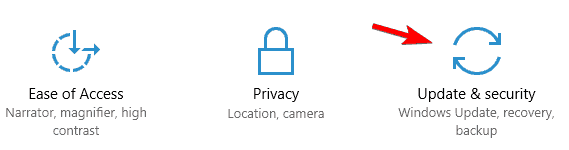
- Klicka sedan på alternativet Windows Update > klicka på knappen Sök efter uppdateringar .
- Och vänta tills Windows 10 letar efter tillgängliga uppdateringar och installerar dem på ditt system.
#5: Uppdatera systemdrivrutinen
Föråldrade systemdrivrutiner kan också generera urlmon.dll-fel . Så kontrollera att systemdrivrutinerna är uppdaterade eller inte.
Om du också får ett " urlmon.dll saknas " felmeddelande när du försöker spela ett 3D-videospel, föreslås det att du också uppdaterar grafikkortets drivrutiner.
Du kan söka efter den senaste drivrutinsuppdateringen från tillverkarens webbplats eller Microsofts officiella webbplats och söka efter den senaste drivrutinsuppdateringen.
Du kan också uppdatera drivrutinen automatiskt med Driver Easy . Denna skannar och uppdaterar drivrutinerna automatiskt genom att skanna en gång och enkelt uppdatera hela systemets drivrutiner och grafikkortsdrivrutiner.
Få drivrutinen enkelt att uppdatera drivrutinerna automatiskt
#6: Reparera skadade Windows-filer
Ibland på grund av de skadade Windows-systemfilerna kan du också stöta på urlmon.dll-fel. Och för att reparera skadade systemfiler, kör kommandot System File Checker.
Följ stegen för att göra det:
- Allra först trycker du på Windows-tangenten + X > välj Kommandotolken (Admin).
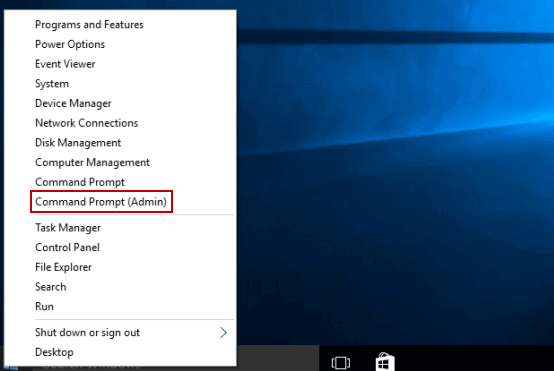
- Ange nu kommandot nedan i kommandotolken och tryck på Enter.
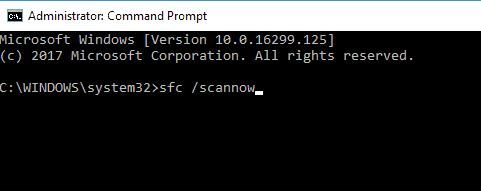
- Vänta tills skanningsprocessen är klar (ca 15 min.)
Och starta om datorn, kontrollera om felet urlmon.dll är åtgärdat eller inte. Dessutom, läs gärna vår guide för att följa fler manuella lösningar för att fixa DLL-fel .
Det uppskattas nu att urlmon.dll är fixat men om inte så är det bäst att skanna ditt system med det automatiska DLL-reparationsverktyget.
Bästa och enkla lösningen för att fixa Urlmon.dll Missing Error
Om du efter att ha följt de manuella lösningarna fortfarande stöter på urlmon.dll-felet så fixar du det enkelt genom att köra PC-reparationsverktyget . Detta är ett avancerat reparationsverktyg som bara genom att skanna en gång fixar korrupta eller saknade DLL-filer med bara några klick .
Detta är också kapabelt att fixa olika datorproblem och andra fel som BSOD-fel, EXE-fel, reparera skadade Windows-systemfiler, registerposter, förhindra filförlust och mycket mer
Det fixar fel och håller datorn säker från slumpmässiga krascher, andra systemfel och optimerar Windows-datorns prestanda.
Skaffa PC Repair Tool, för att fixa urlmon.dll fel enkelt
Slutsats:
Tja, jag hade gjort mitt jobb, nu är det din tur att fixa urlmon.dll saknas eller inte hittat ett fel på Windows 10/8 & 7-system.
Följ lösningarna som ges en efter en men om de manuella lösningarna inte fungerar för dig så kör gärna det automatiska reparationsverktyget och fixa urlmon.dll-felet enkelt.
Hoppas artikeln fungerar för dig.
Lycka till…!

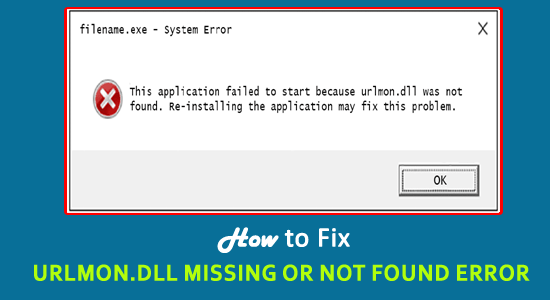
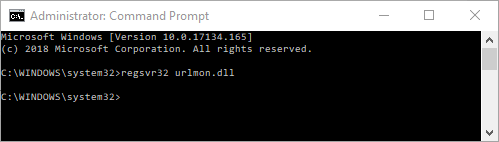
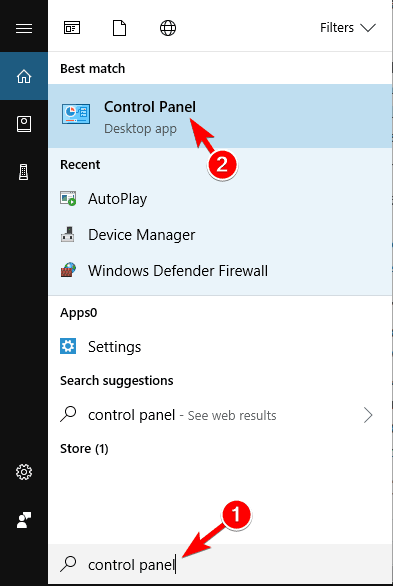
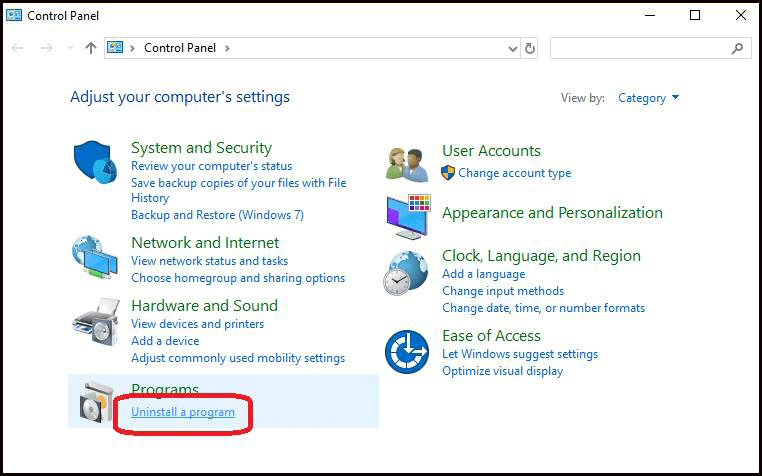
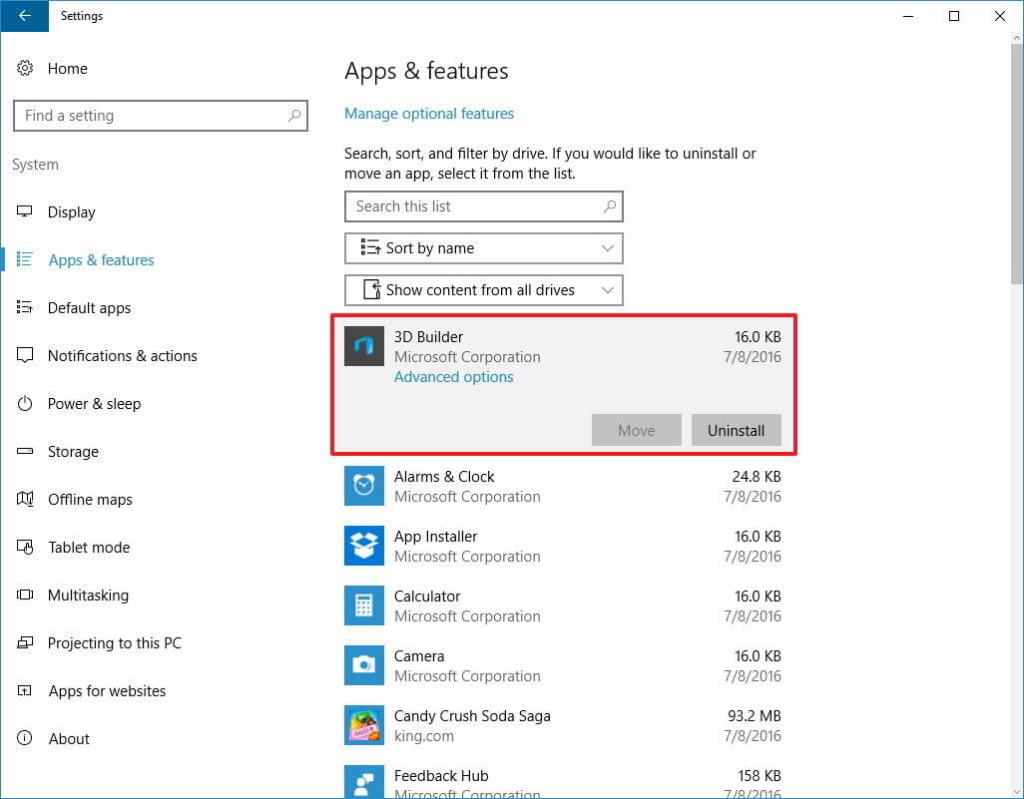
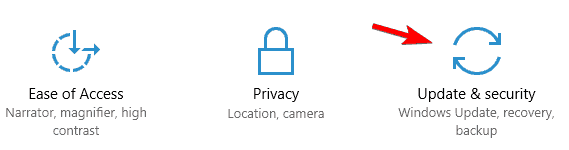
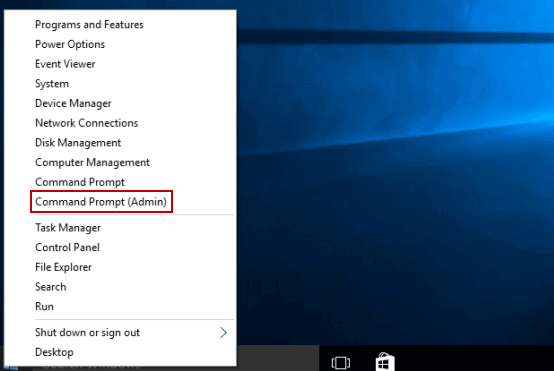
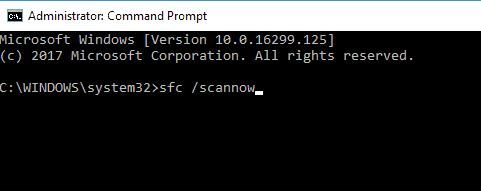



![[100% löst] Hur åtgärdar jag meddelandet Fel vid utskrift i Windows 10? [100% löst] Hur åtgärdar jag meddelandet Fel vid utskrift i Windows 10?](https://img2.luckytemplates.com/resources1/images2/image-9322-0408150406327.png)




![FIXAT: Skrivare i feltillstånd [HP, Canon, Epson, Zebra & Brother] FIXAT: Skrivare i feltillstånd [HP, Canon, Epson, Zebra & Brother]](https://img2.luckytemplates.com/resources1/images2/image-1874-0408150757336.png)